Home Assistant เป็นแพลตฟอร์มสมาร์ทโฮมแบบโอเพ่นซอร์สที่หลายคนเลือกนำมาติดตั้งบนอุปกรณ์ภายในบ้าน เช่น Raspberry Pi หรือเซิร์ฟเวอร์ขนาดเล็ก จุดแข็งคือความเป็นส่วนตัว (Privacy) และไม่ต้องพึ่งพาบริการจากคลาวด์ แต่ก็มีข้อจำกัดสำคัญคือ ไม่สามารถเข้าถึงได้จากภายนอกบ้านโดยตรง หากไม่มีการตั้งค่าเพิ่มเติม ซึ่งทำให้การควบคุมอุปกรณ์จากนอกบ้าน เช่น เปิดแอร์ก่อนกลับบ้าน หรือดูภาพกล้องวงจรปิดผ่านมือถือ กลายเป็นเรื่องลำบาก
เพื่อให้สามารถเข้าถึง Home Assistant จากภายนอกได้ มี 4 วิธีหลักที่ผู้ใช้นิยมเลือกใช้งาน โดยแต่ละวิธีมีข้อดีข้อเสียต่างกัน ดังนี้:
1. Home Assistant Cloud (Nabu Casa)
หลักการทำงาน
Nabu Casa เป็นบริการคลาวด์อย่างเป็นทางการที่ทีมพัฒนา Home Assistant จัดทำขึ้น ช่วยให้ผู้ใช้สามารถรีโมตเข้าถึง Home Assistant ได้โดยไม่ต้องเปิดพอร์ต ไม่ต้องตั้งค่าอะไรยุ่งยาก แค่สมัครสมาชิกแล้วล็อกอินก็ใช้งานได้ทันที ช่องทางการใช้งานอยู่ในเมนู Setting ของ Home Assistant

ข้อดี
– ใช้งานง่ายที่สุด
– ไม่ต้องเปิดพอร์ตหรือยุ่งกับ VPN
– รองรับการสั่งงานด้วยเสียงผ่าน Google Assistant / Amazon Alexa ได้ทันที
– ปลอดภัย เพราะมีการเข้ารหัสและรับรองโดยทีมพัฒนาโดยตรง
ข้อเสีย
– ต้องเสียเงินรายเดือน ราคาปัจจุบันอยู่ที่ $6.50 USD/เดือน
– ไม่สามารถปรับแต่งวิธีเข้าถึงได้มากนักเมื่อเทียบกับวิธีอื่น
2. Duck DNS and Port Forwarding
หลักการทำงาน
Duck DNS ให้บริการ Dynamic DNS ฟรี ซึ่งช่วยให้แม้ IP บ้านของคุณจะเปลี่ยนบ่อย ก็ยังเข้าถึง Home Assistant ได้ผ่านโดเมนที่กำหนดเอง เช่น yourname.duckdns.org โดยใช้วิธีเปิดพอร์ต ในเราเตอร์เพื่อให้เข้าถึงจากภายนอกได้

ข้อดี
– ฟรี 100%
– เหมาะกับคนที่ชอบควบคุมทุกอย่างเอง
ข้อเสีย
– ต้องเปิดพอร์ต ซึ่งอาจมีความเสี่ยงด้านความปลอดภัย
– ผู้ให้บริการอินเทอร์เน็ต (ISP) บางรายไม่รับรองการทำ Port Forwarding
– ต้องดูแลเรื่อง SSL (เช่น Let’s Encrypt) เองถ้าอยากให้การเชื่อมต่อปลอดภัย (HTTPS)
3. VPN (Virtual Private Network)
หลักการทำงาน
ใช้แอป VPN บนมือถือหรือโน้ตบุ๊ก เพื่อเชื่อมต่อเข้ามายังเครือข่ายในบ้านทำให้เหมือนเราอยู่ในบ้าน แม้จะอยู่ข้างนอก
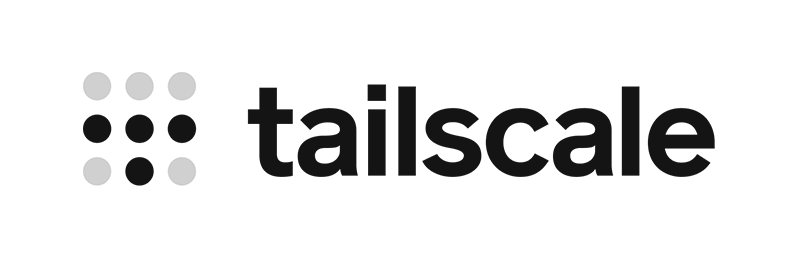
ข้อดี
– ปลอดภัยสูงมาก เพราะข้อมูลผ่านช่องทางเข้ารหัส
– ไม่ต้องเปิดพอร์ต
– ใช้งานกับบริการอื่นในบ้านได้ด้วย เช่น NAS, กล้องวงจรปิด
ข้อเสีย
– ตั้งค่าค่อนข้างยากสำหรับผู้เริ่มต้น
– ต้องติดตั้ง VPN App และเปิดก่อนทุกครั้งที่จะใช้งาน
– อาจมีปัญหากับ Mobile Banking หรือแอปที่ไม่อนุญาตให้ใช้ VPN
ตัวอย่างแอป VPN ที่นิยม: WireGuard, OpenVPN, Tailscale
4. Cloudflare tunnel
หลักการทำงาน
Cloudflare Tunnel (เดิมชื่อ Argo Tunnel) เป็นวิธีที่ให้ Home Assistant ของคุณ “ติดต่อออก” ไปยัง Cloudflare และสร้างทางผ่านกลับเข้ามา ทำให้ ไม่ต้องเปิดพอร์ตที่เราเตอร์เลย คล้ายกับการเดินสายลับเข้าไปในบ้าน โดยที่ข้างนอกไม่รู้ว่าคุณอยู่ที่ไหน
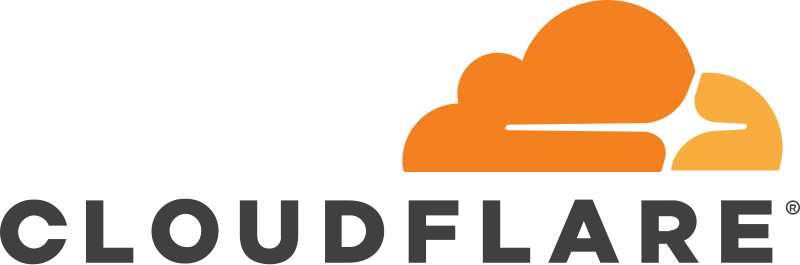
ข้อดี
– ปลอดภัยสูงมาก ไม่ต้องเปิดพอร์ต
– รองรับ HTTPS โดยอัตโนมัติ
– ตั้งค่าได้ง่ายผ่าน Add-on “Cloudflared” บน Home Assistant
ข้อเสีย
– ถ้าไม่มี Domain จะต้องเสียเงินซื้อ Domain ก่อน (ราคาประมาณ 350–500 บาท/ปี)
ตารางเปรียบเทียบ
| วิธี | ความง่าย | ความปลอดภัย | ค่าใช้จ่าย | เหมาะกับ |
|---|---|---|---|---|
| Home Assistant Cloud | ★★★★★ | ★★★★★ | 💲💲💲 | มือใหม่ ไม่อยากยุ่ง |
| Duck DNS + Port | ★★☆☆☆ | ★★☆☆☆ | ฟรี | ผู้ใช้งานสาย DIY |
| VPN | ★★★☆☆ | ★★★★★ | ฟรี | ผู้ต้องการความปลอดภัย |
| Cloudflare Tunnel | ★★★★☆ | ★★★★★ | 💲 | สายเทคนิคที่เน้นความปลอดภัย |
ในมุมมองของผู้เขียน ถ้าคุณมี Domain อยู่แล้ว หรืออยากลงทุนเล็กน้อยเพื่อได้ความปลอดภัยสูงสุดโดยไม่ต้องเสียรายเดือน Cloudflare Tunnel ถือเป็นทางเลือกที่ดีที่สุดสำหรับการเข้าถึง Home Assistant จากระยะไกล ซึ่งในบทความนี้จะแนะนำวิธีการ setup Cloudflare tunnel ใน Home Assistant
การ Setup Cloudflare Tunnel ใน Home Assistant
ก่อนจะเริ่มต้น
จะต้องมี Domain name ที่ใช้ DNS บน Cloudflare หากยังไม่มี ให้จดทะเบียน Domain name ใหม่และตั้งค่า NS ให้เป็นของ Cloudflare รายละเอียดดังนี้ Update nameservers · Cloudflare DNS docs
ติดตั้ง Cloudflared Add-on ใน Home Assistant
– Cloudflared Add-on ไม่ได้อยู่ใน Repositories ปกติจะต้องทำการเพิ่มโดย Click ที่ setting –> Add-ons –> Add-on store -> (three dots) -> Repositories แล้วใส่ “https://github.com/brenner-tobias/ha-addons” ลงในช่อง ADD
– เมื่อเพิ่ม Repositories แล้ว ให้ติดตั้ง Cloudflared add-on
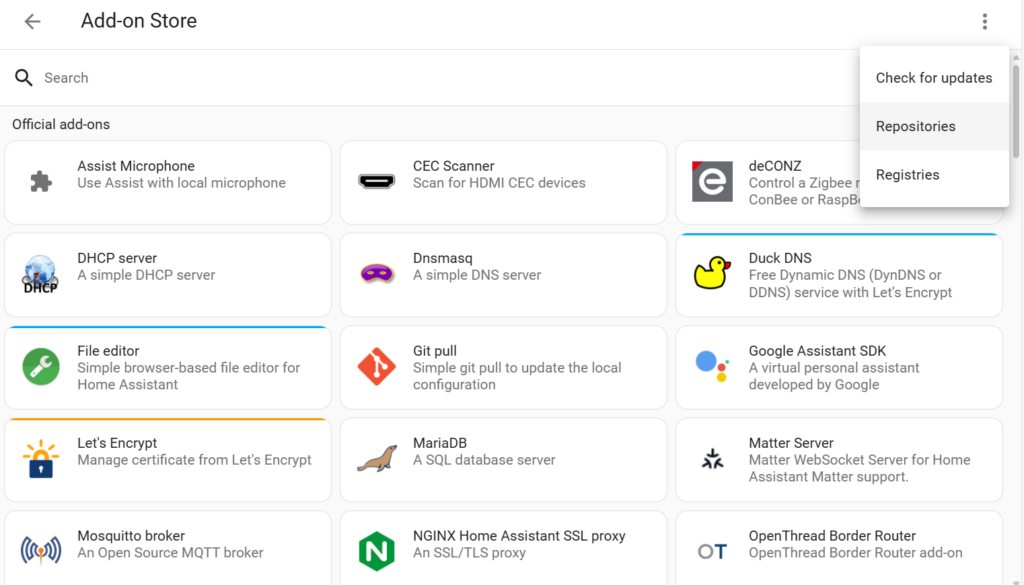
การตั้งค่าใน Cloudflared add-on
– ให้ไปที่ Add-on –> Cloudflared –> Configuration
– ในช่อง external_hostname ใส่ Domain หรือ Sub-domain ที่ต้องการใช้
– คลิก Save
– ไปที่แท็บ Info ของ Add-on แล้วคลิก Start
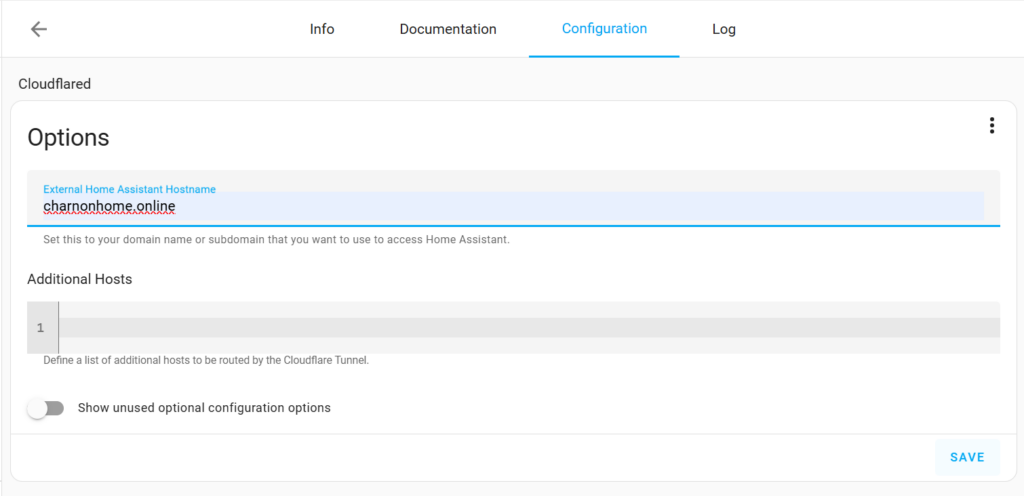
– หลังจากเริ่มต้น Add-on แล้ว ให้ดูที่แท็บ Log จะพบลิงก์สำหรับยืนยันกับ Cloudflare
– Copy link ดังกล่าวไปเปิดใน Web browser และเลือก Domain ที่จะใช้งาน
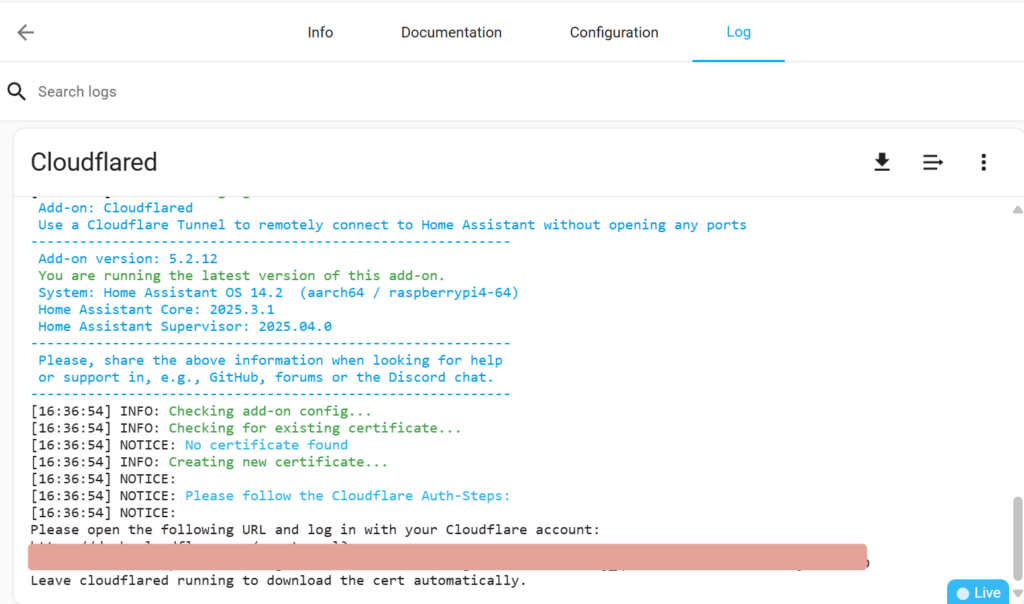
สุดท้าย: แก้ไข configuration.yaml ให้รับเชื่อมต่อจาก Cloudflare
– เปิด file configuration.yaml ด้วย File editor add-on หรือเครื่องมืออื่นๆ
– เพิ่ม code ดังรูปด้านล่าง Save แล้ว restart Home Assistant
– จะสามารถใช้งาน Home Assistant ผ่านทาง Domain ที่กำหนดได้
http:
use_x_forwarded_for: true
trusted_proxies:
- 172.30.33.0/24

Leave a Reply